[紙づまりです]と表示される
コピー中に紙づまりが発生すると、[紙づまりです]というメッセージと紙づまりの箇所が、画面に表示されます。
このとき、操作パネルのスタートランプはオレンジに変わり、紙づまりが適切に処理されるまでは、動作しなくなります。
[ジャム位置]画面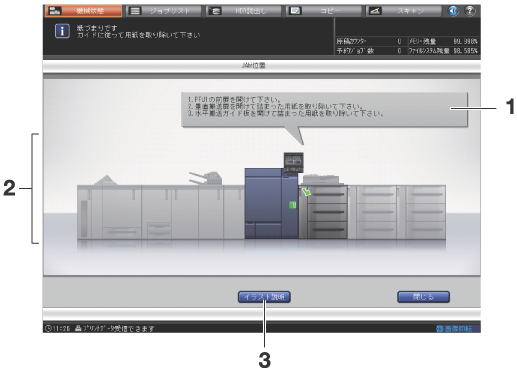
番号 | 名称 | 説明 |
|---|---|---|
1 | メッセージ表示部 | 具体的な紙づまり処理方法が表示されます。 |
2 | ジャム番号 | 紙づまり位置を表示しています。 |
3 | [イラスト説明] | このボタンを押すと、最優先で処理する方法を図解で説明する画面が表示されます。 |
[ジャム処理]画面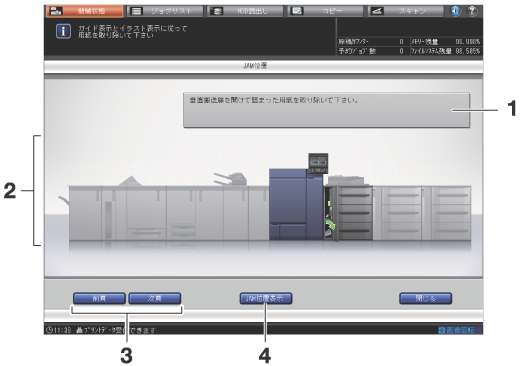
番号 | 名称 | 説明 |
|---|---|---|
1 | メッセージ表示部 | イラストに示された紙づまり処理方法を文章で説明します。 |
2 | イラスト表示 | 紙づまり処理する方法を優先順にイラスト表示します。 |
3 | [次頁][前頁] | [ジャム処理説明]画面が複数あるときは、表示されます。ボタンを押して、画面を展開します。 |
4 | [JAM位置表示] | このボタンを押すと、[ジャム位置]画面に戻ります。 |
紙づまりが複数の箇所で発生していると、それらすべてのジャム番号や矢印が点滅、または点灯しています。
点滅しているジャム番号や矢印は、最優先で処理すべき位置をあらわしています。
メッセージ表示部には、処理方法が表示されています。
また、[イラスト説明]を押すと、ジャム処理方法を解説する画面が展開します。
紙づまりを処理するときの留意点
紙づまりを処理するときに、主電源スイッチ、副電源スイッチをOFFにしないでください。トレイや定着搬送ユニットを引出すことができなくなります。
定着搬送ユニットを引出すレバー[M1]は、本体の給紙入口部および排紙部につまった紙があると、右に倒して定着搬送ユニットを引出せません。絶対に、レバー[M1]を無理に倒さないでください。
つまっている用紙を取除くときは、紙を破ったり、紙片を機械の内部に残したりしないようにしてください。
詳細は、以下の各ページをごらんください。
[ジャム位置]画面のメッセージ表示部に、ジャムコードを表示することもできます。詳しくは、サービス実施店にお問い合わせください。

